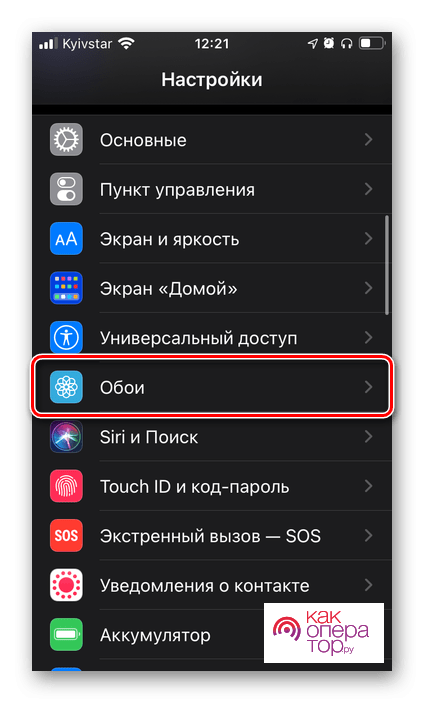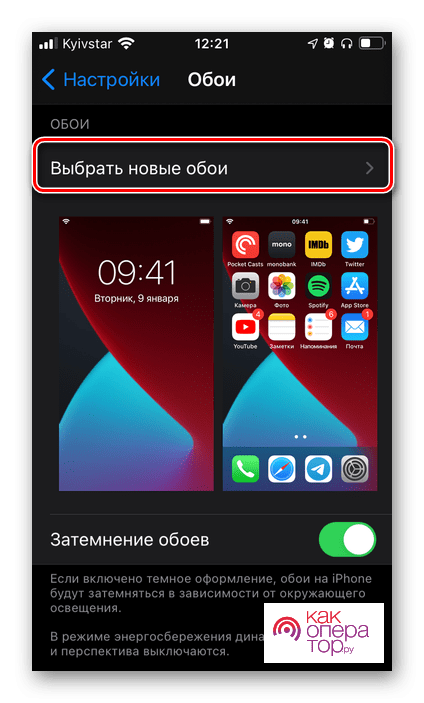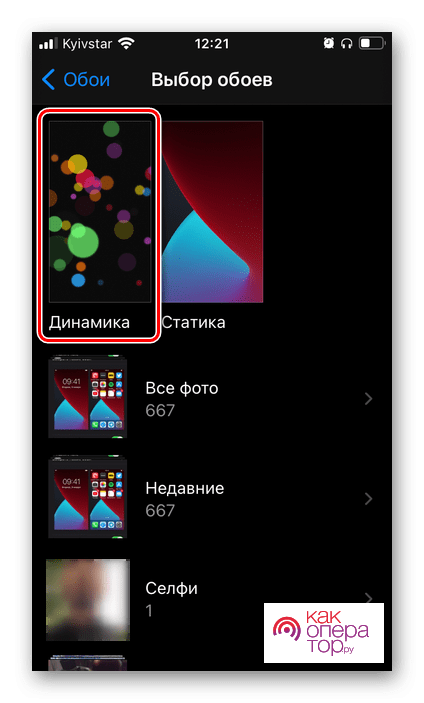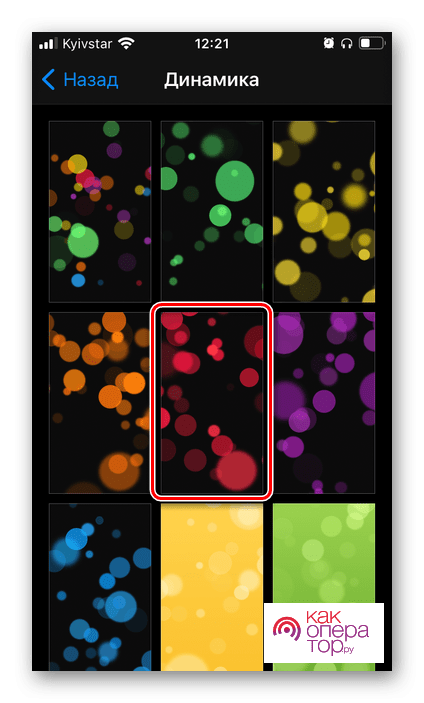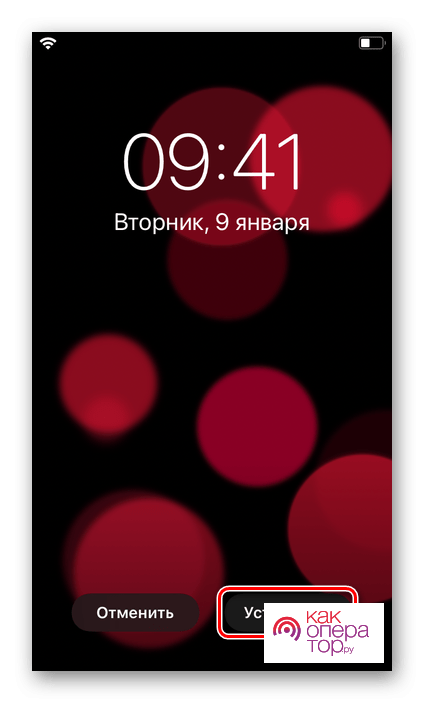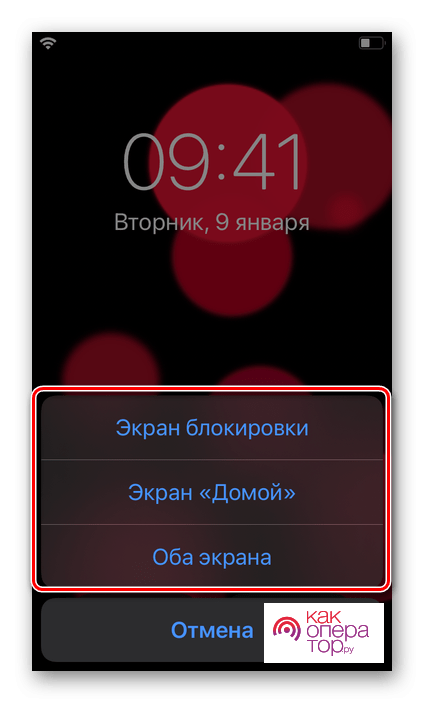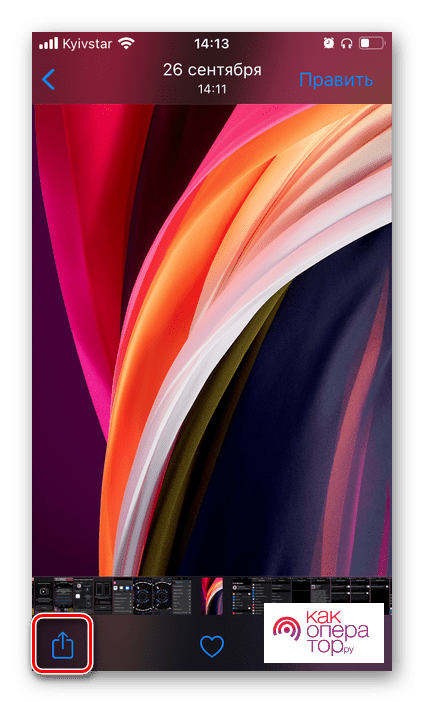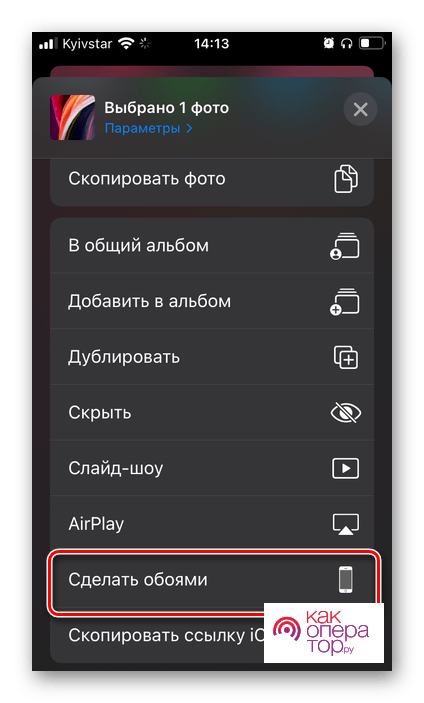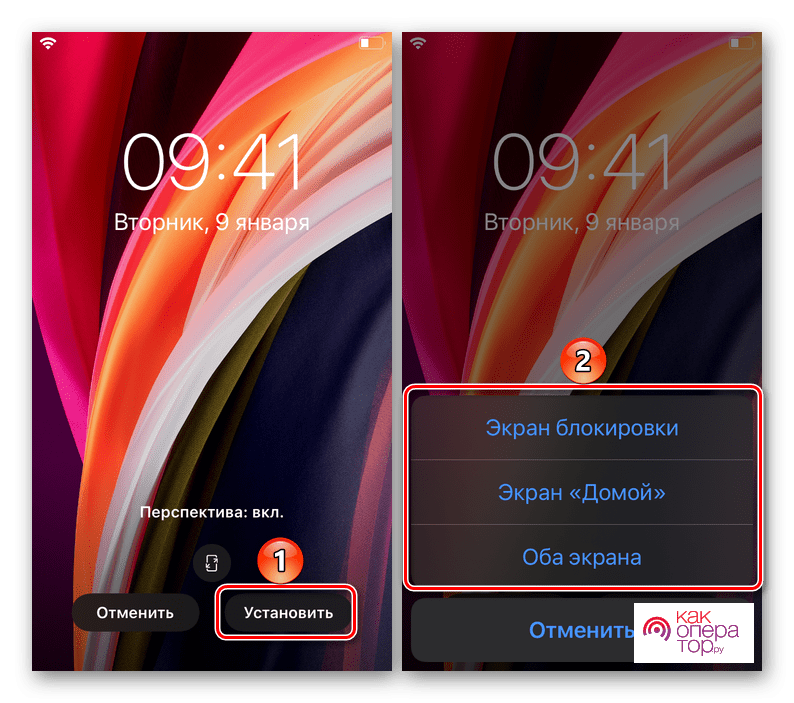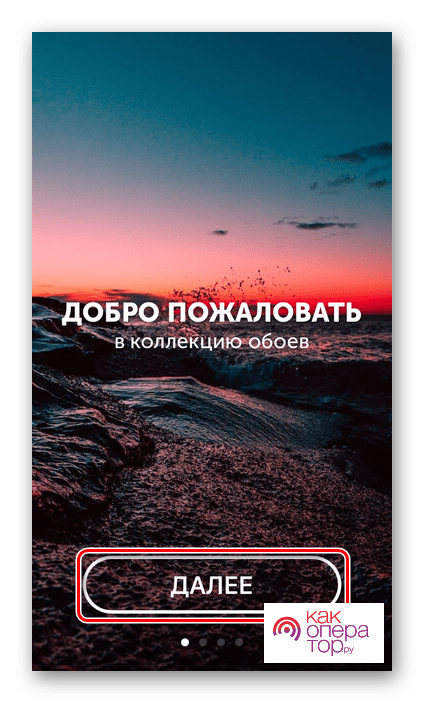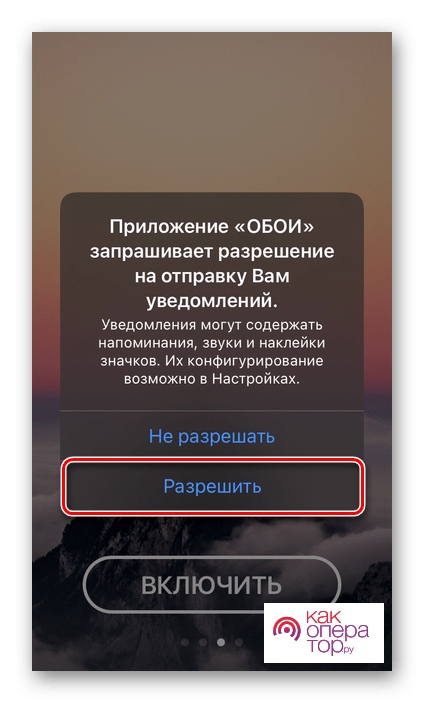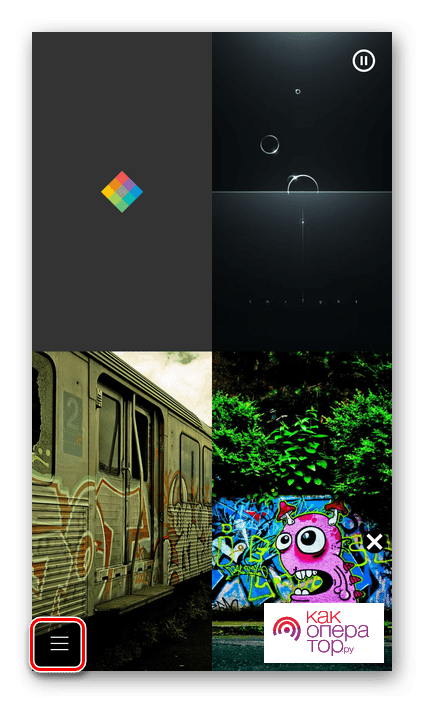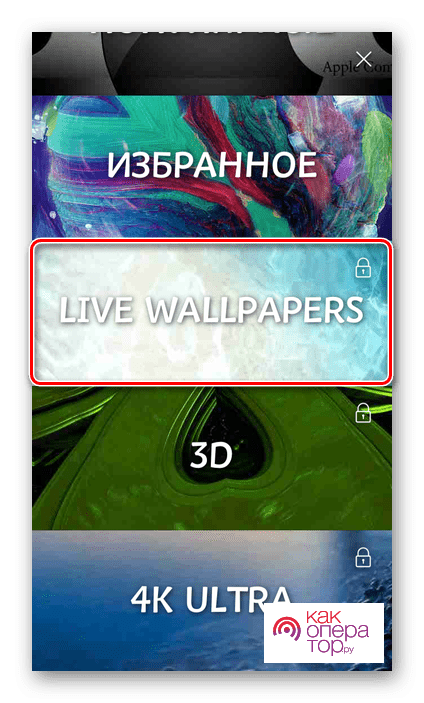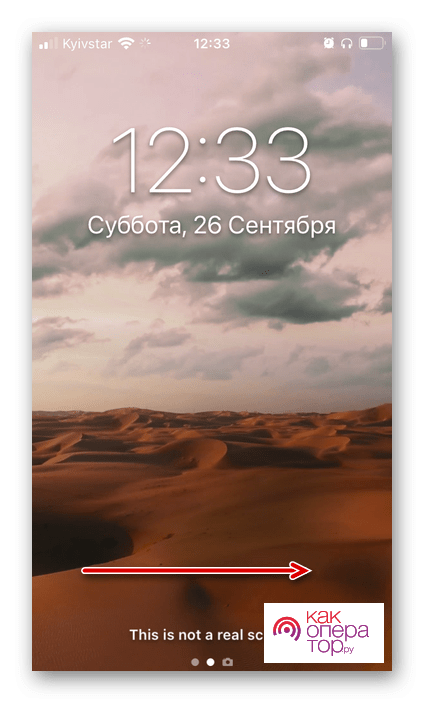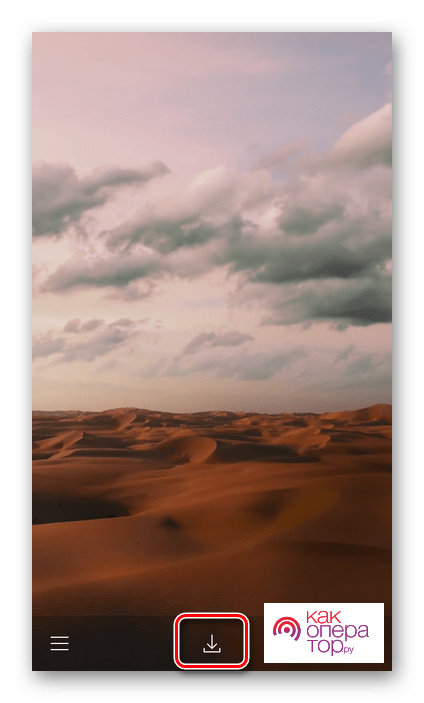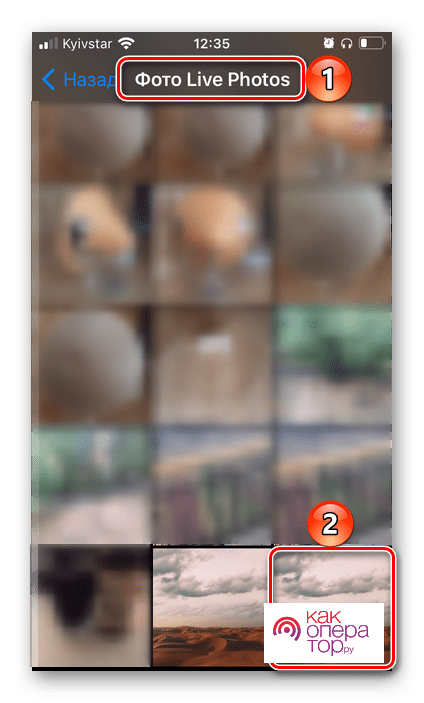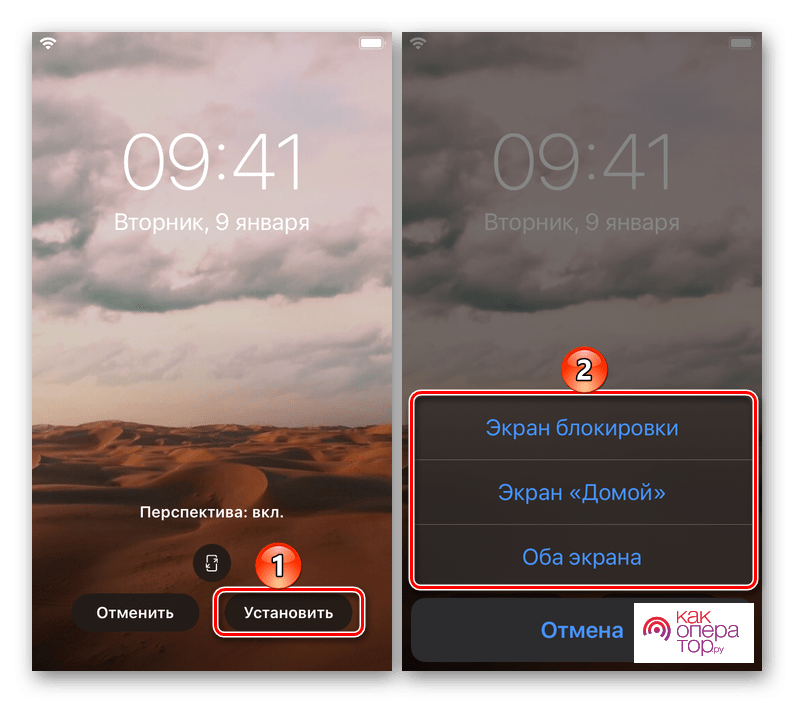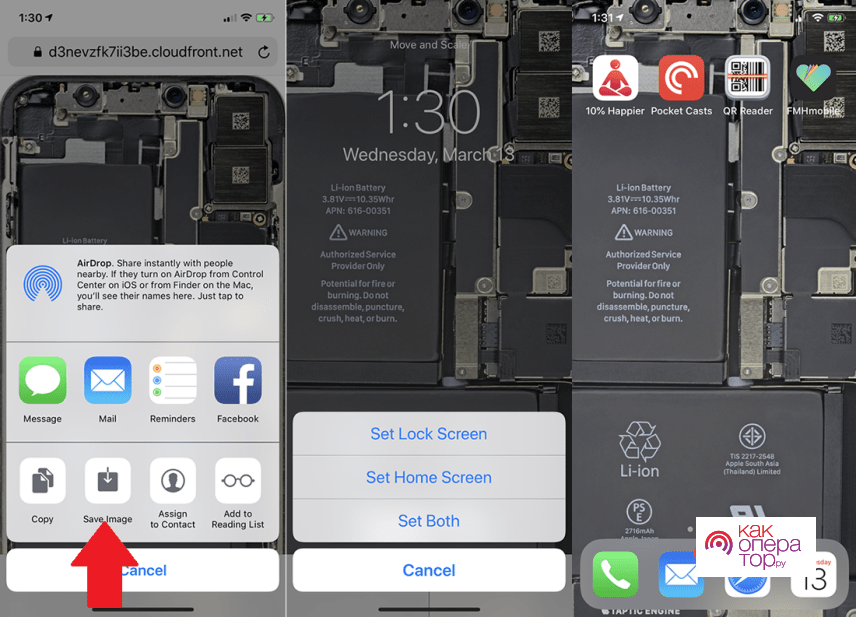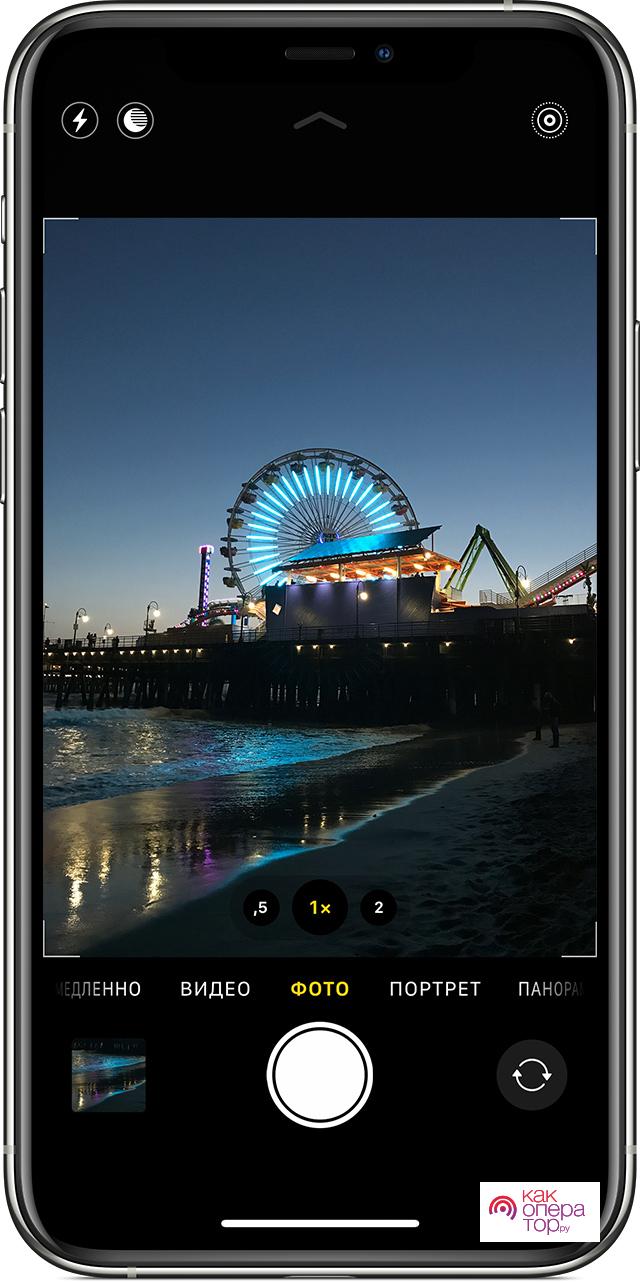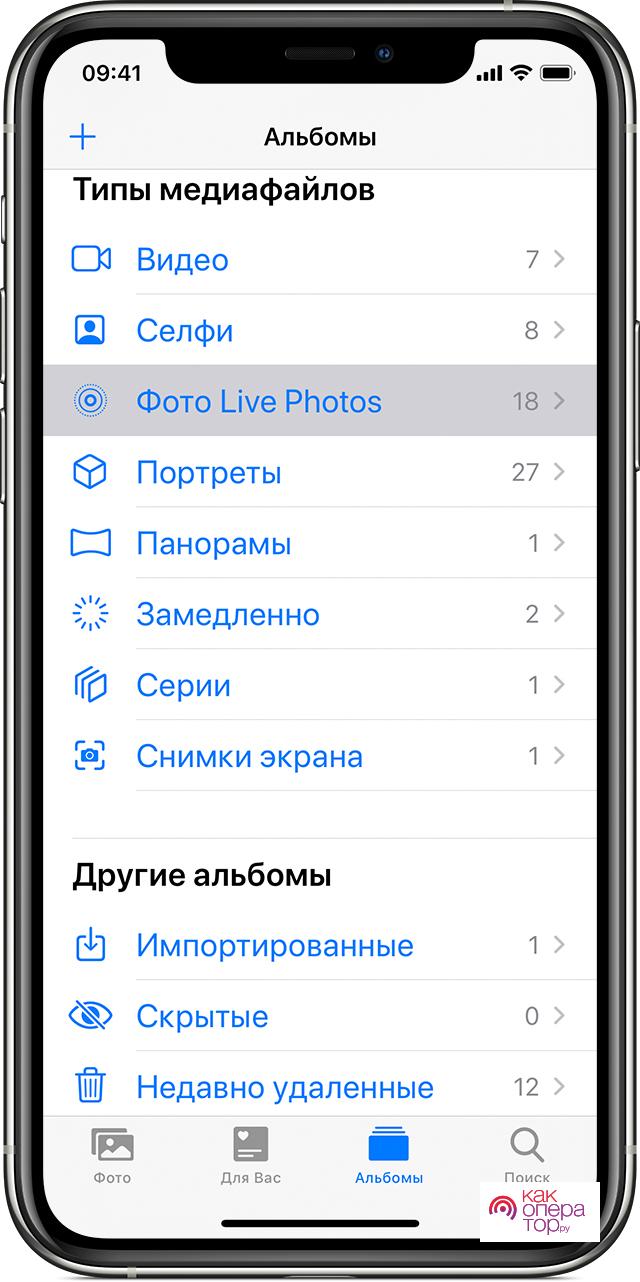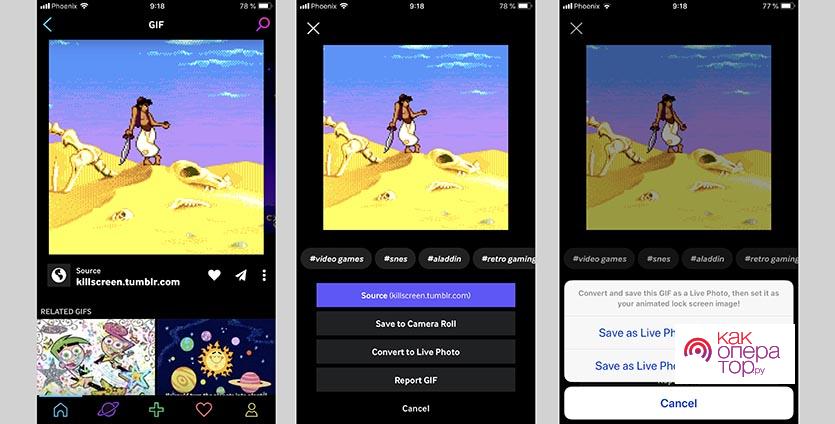Apple iPhone предлагает пользователям широкие возможности кастомизации. В частности, владелец устройства может изменить фон рабочего стола и экрана блокировки, выбрав живые обои.
- Что такое живые обои
- Как поставить живые обои на Айфон через Настройки
- Использование приложения «Фото» для выбора обоев
- Как сменить обои на Айфоне через приложение
- Как скачать обои из сети
- Как использовать «Живые фотографии» в качестве обоев на Айфоне
- Как включить GIF в качестве анимации на iPhone и iPad
- Как создать собственные обои
Что такое живые обои
«Живыми» принято называть обои, которые находятся в движении. То есть это не просто статичная картинка, а движущийся фон, иногда откликающийся на прикосновения пользователя.
Live Wallpapers выделяются в сравнении с обычным фоном. Ведь анимированная картинка на хорошем экране выглядит потрясающе, заставляя владельца Айфона наслаждаться взаимодействием с устройством. В то же время подобный вид обоев нередко отвлекает пользователя. Поэтому обращаться к опции следует в той ситуации, когда вы точно знаете, что движения на экране не вызовут неприятных эмоций.
В любом случае включить живые обои на Apple iPhone никому не помешает. Пользователь может отказаться от опции, если она ему не приглянется, и остановиться на классическом фоновом изображении.
Живые обои устанавливаются не только на рабочий стол, но и на экран блокировки.
Как поставить живые обои на Айфон через Настройки
Любые параметры iPhone легко регулируются через настройки устройства. Это основной способ, помогающий активировать ту или иную функцию, включая Live Wallpapers. Так, если вам захочется установить движущийся фон, воспользуйтесь следующей инструкцией:
- Откройте настройки Айфона.
- Перейдите в раздел «Обои».
- Нажмите кнопку «Выбрать новые обои».
- Кликните на «Динамика».
- Выберете интересующий вариант.
- Ознакомьтесь с тем, как будет выглядеть динамический фон, и нажмите кнопку «Установить».
- Выберете метод размещения (рабочий стол, экран блокировки или оба варианта).
Также вы можете активировать затемнение фона. Это важно в тех случаях, когда на Айфоне используется темная тема.
Теперь картинка на Apple iPhone будет выглядеть более сочно. Фон будет интуитивно перемещаться в пространстве экрана, вызывая положительные эмоции у пользователя.
Использование приложения «Фото» для выбора обоев
Встроенная галерея Айфона тоже позволяет выбрать интересующий вариант обоев. Поэтому, если у вас есть заготовка Live Wallpaper, воспользуйтесь соответствующей программой:
- Откройте приложение «Фото».
- Любым удобным способом найдите интересующую анимацию.
- Нажмите кнопку «Поделиться».
- Выберете пункт «Сделать обоями».
- Укажите вариант использования и подтвердите установку.
Обратите внимание, что в качестве Live Wallpaper используются только файлы в расширении MOV.
Этот вариант отлично подойдет для людей, которые хотят поставить не стандартные, а загруженные из интернета обои. Подробнее о том, как найти и скачать понравившиеся Live Wallpaper, расскажем чуть позже.
Как сменить обои на Айфоне через приложение
Live Wallpaper устанавливаются не только силами встроенного ПО Айфона, но и через специальные приложения. В App Store есть огромное количество программ с фоновыми изображениями, многие из которых являются анимированными.
| Наименование | Описание | Рейтинг |
| Vellum Wallpapers | Хорошая программа с большим набором фоновых картинок, включая анимации. | ★★★★★ |
| Живые обои 4K и темы — Live4 | Достойное приложение с русифицированным интерфейсом, удобным управлением и внушительным каталогом. | ★★★★★ |
| Clarity Wallpaper | Прога предлагает не только заготовки живых обоев, но и позволяет редактировать некоторые из них. | ★★★★★ |
| Живые обои на айфон 11 | Любительская, но в то же время очень функциональная программа. | ★★★★★ |
| Unsplash | Приложение с просто невероятной базой фоновых изображений на любой вкус. | ★★★★★ |
Все программы работают по схожему принципу, поэтому можно рассмотреть принцип установки динамического фона на примере «Живые обои 4K и темы — Live4
- Запустите приложение.
- Нажмите кнопку «Далее».
- Выдайте необходимые разрешения.
- Кликните по иконке в виде трех полосок.
- Выберете категорию «Live Wallpapers».
- Сделайте свайп в сторону, чтобы найти подходящие Wallpapers.
- Как только будет найдено идеальное изображение, нажмите кнопку скачивания.
- Отыщите загруженный фон через приложение «Фото».
- Установите картинку в качестве фона так, как это было сделано в предыдущей инструкции.
Единственное отличие между приложениями заключается в том, что некоторые программы позволяют сразу же установить фон без запуска «Фото». Поэтому рекомендуется попробовать несколько прог для выбора наиболее удобной и функциональной.
Обратите внимание, что отдельные приложения работают на основе подписки. То есть предполагают оплату. Но вы всегда можете воспользоваться пробным периодом.
Как скачать обои из сети
Если по каким-то причинам вас не устроило выбранное приложение, можно скачать фоновую анимацию через интернет:
- Запустите браузер.
- Найдите изображение любым удобным способом.
- Откройте понравившуюся картинку.
- Нажмите на кнопку «Поделиться» и выберите параметр «Сохранить».
Далее останется установить Live Wallpaper через приложение «Фото» или настройки телефона. О том, как это сделать, рассказывалось ранее в материале.
Загружая фоновые изображения из сети, помните о разрешении экрана своего Айфона. У каждой модели оно разное.
Как использовать «Живые фотографии» в качестве обоев на Айфоне
Камера Apple iPhone располагает интересной функцией, которая называется Live Photos. Она позволяет создать живые, то есть движущиеся фотографии. Их тоже можно использовать в качестве фона. Для создания живого фото понадобится:
- Открыть камеру.
- Перейти в режим фотосъемки.
- Включите Live Photos, кликнув по иконке в виде кружка (располагается в правом верхнем углу).
- Нажмите кнопку затвора.
Для поиска готовой Live Photo используйте приложение «Фото», где подобные снимки помещаются в соответствующий альбом.
Чтобы установить Live Photo в качестве живых обоев действуйте по инструкции, которая ранее была разобрана в материале. То есть откройте картинку через приложение «Фото», нажмите кнопку «Поделиться» и выберете пункт «Сделать обоями».
Помните, что Live Wallpapers негативным образом сказываются на заряде аккумулятора. Используйте статичный фон, если хотите сохранить батарейку.
Как включить GIF в качестве анимации на iPhone и iPad
Ранее в материале уже отмечалось, что в качестве живых обоев используются файлы формата MOV. Соответственно, поставить анимированную гифку на фон рабочего стола не получится. Придется выполнить конвертацию. Для выполнения подобной операции отлично подходит приложение Giphy.
Установив программу, сделайте следующее:
- Откройте приложение.
- Выберите гифку.
- Нажмите кнопку в виде трех точек.
- Кликните по надписи «Convert to Live Photo».
После этого анимация будет сохранена на Айфоне в формате живого фото. Чтобы поставить получившееся Live Photo на рабочий стол или экран блокировки, откройте приложение «Фото», найдите анимацию, нажмите кнопку «Поделиться» и выберите пункт «Сделать обоями».
Как создать собственные обои
Наверняка многие пользователи захотят создать собственные Live Wallpapers, чтобы подчеркнуть свою индивидуальность. Самым простым вариантом станет создание Live Photo через приложение «Камера». Однако в качестве живых обоев может выступать не только фотография, но и рукотворный рисунок. Чтобы сделать свой динамический фон, воспользуйтесь приложением «Живые обои». Весь процесс создания анимированных картинок подробно разобран в видеоинструкции.